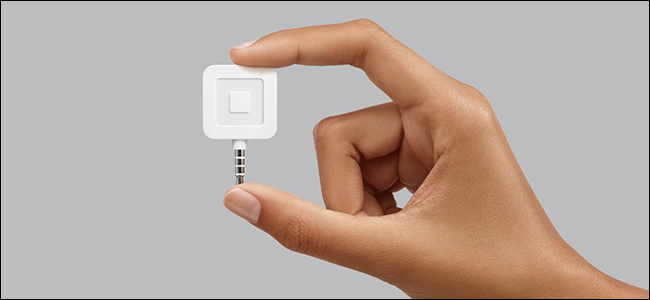Android cihazınızda yer düşük mü? Telefonunuzda bir MicroSD kart yuvası varsa, Android 6.0 Marshmallow'daki geliştirilmiş SD kart özellikleri sayesinde müzik, film veya hatta uygulamalar için alanınızı genişletmek için kullanabilirsiniz.
Bu, Google için büyük bir değişiklik gibi görünüyor. Nexus cihazlarındaki SD kart yuvalarını değiştirdikten ve üreticilerin harici depolamadan uzak durmasını tavsiye ettikten sonra, Android bunları daha iyi desteklemeye başlıyor.
Taşınabilir ve Dahili Depolama
İLGİLİ: Bir SD Kart Nasıl Satın Alınır: Açıklanan Hız Sınıfları, Boyutları ve Kapasiteleri
Cihazınızla birlikte bir SD kart kullanmanın iki yolu vardır. Geçmişte, Android geleneksel olarak tüm SD kartları kullandı taşınabilir depolama. SD kartı cihazdan çıkarabilir vebilgisayarınıza veya başka bir cihaza takın ve videolar, müzikler ve fotoğraflar gibi dosyaları ileri geri aktarın. Android cihazınız kaldırırsanız düzgün çalışmaya devam edecektir.
Android 6.0 Marshmallow ile başlayan olsa da, bazı telefonlar SD kartlarını olduğu gibi kullanabilir. dahili depolama yanı sıra. Bu durumda, Android cihazınız SD kartı kendi iç havuzunun bir parçası olarak “benimser”. Dahili depolamanızın bir parçası olarak kabul edilir ve Android uygulamaları ona yükleyebilir ve uygulama verilerini kaydedebilir. Aslında, dahili depolama olarak kabul edildiğinden, herhangi SD'ye yüklenebilecek uygulama türükart - aletler ve arka plan işlemleri sağlayan uygulamalar dahil. Android'in eski sürümlerinden farklı olarak, geliştiricinin “SD karta taşı” iznini devre dışı bırakıp bırakmaması önemli değildir.
Ancak, dahili olarak bir SD kart kullandığınızdaAndroid, SD kartını başka hiçbir cihazın okuyamayacağı şekilde biçimlendirir. Android ayrıca kabul edilen SD kartın her zaman hazır olmasını bekler ve çıkarırsanız tam olarak çalışmayacaktır. Telefonunuz başlamak için çok fazla alana sahip değilse ve uygulamalarınız ve dosyalarınız için daha fazla alan istiyorsanız, bu yöntem kullanışlıdır.
Genel olarak, muhtemelen en uygunMicroSD kartları taşınabilir depolama olarak biçimlendirilmiş halde bırakın. az miktarda dahili depolama alanınız varsa ve daha fazla uygulama ve uygulama verisi için umutsuzca ihtiyaç duyuyorsanız, bu microSD kart dahili depolamanın daha fazla dahili depolama elde etmenize izin vermesini sağlamak. Kart, cihazınızın dahili deposundan daha yavaşsa, bu, esneklik ve muhtemelen daha düşük hızda gelir.
Bir SD Kartını Taşınabilir Depolama Olarak Kullanma
Diyelim ki cihazınızda bir film izlemek ya da çok fazla yer kaplayan fotoğrafları ve videoları boşaltmak için SD kartınızı veya flash sürücünüzü taşınabilir depolama alanı olarak kullanmak istediğinizi varsayalım.
Kartı, cihazınızdaki microSD yuvasına yerleştirin. SD kartınızın veya USB sürücünüzün algılandığını belirten bir bildirim göreceksiniz. Bir SD kart ise, bir “Set Up” butonu göreceksiniz.
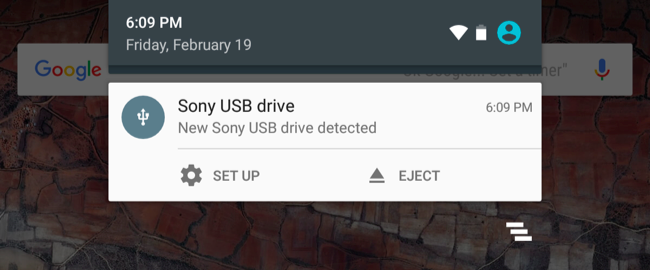
Daha sonra “Taşınabilir depolama alanı olarak kullan” seçeneğini seçebilir ve cihazınızdaki tüm dosyaları tutabilirsiniz.

İLGİLİ: Android 6.0’ın Dahili Dosya Yöneticisini Kullanma
Sürücünün içeriğini görüntülemek içinDaha sonra görüntülenen bildirimde "Keşfet" düğmesi. Ayrıca Ayarlar> Depolama ve USB bölümüne gidebilir ve sürücünün adına dokunabilirsiniz. Bu, Android’in yeni dosya yöneticisini açarak, sürücüdeki dosyaları görüntülemenizi ve yönetmenizi sağlar. Elbette diğer dosya yöneticisi uygulamalarını da kullanabilirsiniz.
“Çıkar” butonu sürücüyü güvenli bir şekilde çıkarmanızı sağlar.
Bir MicroSD Kartı Dahili Depolama Olarak Kabul Etme
Dahili olarak bir SD kart almayı planlıyorsanızsaklamak için önce hızlı bir SD kart kullandığınızdan emin olmak istersiniz. Tüm SD kartlar eşit değildir ve daha ucuz bir SD kart uygulaması ve telefonunuzu yavaşlatır. Biraz hız için birkaç dolar daha ödemek daha iyidir. Bir SD kart alırken, Android hızlarını kontrol eder ve çok yavaş olması durumunda sizi uyarır ve performansınızı olumsuz yönde etkiler.
Bunu yapmak için, SD kartı takın ve “Ayarlar” ı seçin. “Dahili depolama olarak kullan” ı seçin.
NOT: Android, sürücünün içeriğini sileceğinden, üzerindeki verileri yedeklediğinizden emin olun.
Ardından fotoğrafları, dosyaları veİsterseniz bazı uygulamalar yeni cihaza. Değilse, daha sonra bu verileri taşımayı seçebilirsiniz. Ayarlar> Depolama ve USB bölümüne gidin, sürücüye dokunun, menü düğmesine dokunun ve “Veri taşı” yı seçin.

Fikrinizi Nasıl Değiştirirsiniz
Depolama aygıtını Ayarlar uygulamasında da göreceksiniz. Ayarlar uygulamasını açın, “Depolama ve USB” seçeneğine dokunun; burada harici depolama cihazlarının göründüğünü göreceksiniz.
“Taşınabilir” bir SD kartı dahili olarak kullanmak içinsaklayın, cihazı seçin, ekranınızın sağ üst köşesindeki menü düğmesine basın ve “Ayarlar” ı seçin. Ardından fikrinizi değiştirmek ve sürücüyü bir parçası olarak kabul etmek için “Dahili olarak biçimlendir” seçeneğini kullanabilirsiniz. cihazın dahili deposu. Bu, sürücünün içeriğini siler, bu yüzden dikkatli olun ve önce her şeyin yedeklendiğinden emin olun.
“Dahili” bir SD kartı taşınabilir yapmak içincihazınızdan çıkarın, Ayarlar> Depolama ve USB'yi ziyaret edin, cihazın adına dokunun, menü düğmesine dokunun ve “Taşınabilir olarak formatla” ya dokunun. Bu, SD kartın içeriğini silecektir, ancak kullanabilirsiniz. daha sonra taşınabilir bir cihaz olarak.

Android’in MicroSD kartlar için geliştirilmiş desteğiGüzel, ancak hızlı dahili depolama ile, dahili depolama olarak işlev görecek şekilde biçimlendirilmiş bir MicroSD karttan daha iyisinizdir. Bu SD kart muhtemelen biraz daha yavaş olacak.